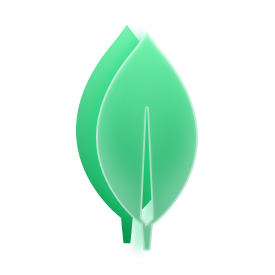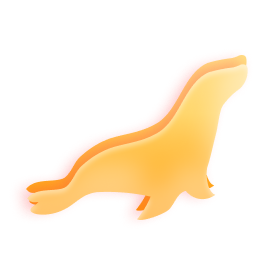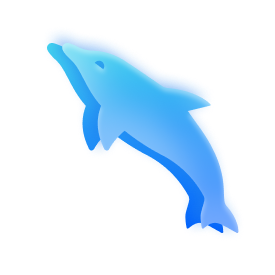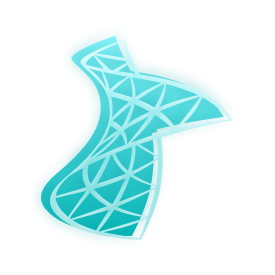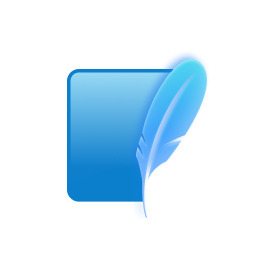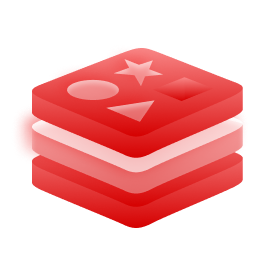اتصال به دیتابیس SQLite در برنامههای NextJS
برای اتصال موفق به دیتابیس SQLite در برنامههای NextJS کافیست تا گامهای زیر را طی کنید:
نصب ماژولهای SQLite
با اجرای دستور زیر، ماژولهای مورد نیاز SQLite را نصب کنید:
ایجاد دایرکتوری db و فایل gitignore.
در مسیر اصلی پروژه، یک دایرکتوری به نام db ایجاد کنید. درون این دایرکتوری، یک فایل به نام gitignore. ایجاد کنید و قطعه کد زیر را در آن، قرار دهید:
درج قطعه کدهای مورد نیاز
در ابتدا، بایستی در مسیر اصلی پروژه (یا اگر که از دایرکتوری src استفاده میکنید، در این دایرکتوری)، یک دایرکتوری به نام lib ایجاد کنید. درون این دایرکتوری، باید یک فایل به نام sqlite.js ایجاد کرده و قطعه کد زیر را در آن، قرار دهید:
در ادامه، کافیست تا در مسیر pages/api (یا اگر که از src استفاده میکنید، در مسیر src/pages/api)، یک فایل به نام sqlite.js ایجاد کنید و قطعه کد زیر را، درون آن، قرار دهید:
در نهایت، میتوانید به دیتابیس SQLite خود متصل شده و از آن استفاده کنید. در ادامه، یک قطعه کد مثال آورده شده است که میتواند در فایل pages/index.js (یا src/pages/index.js) قرار بگیرد:
ایجاد دیسک برای دیتابیس
طبق مستندات ایجاد دیسک، در بخش دیسکها برنامه خود در لیارا، یک دیسک جدید با نام database و اندازه مدنظرتان ایجاد کنید.
ایجاد و پیکربندی فایل liara.json
در مسیر اصلی پروژه، یک فایل به نام liara.json ایجاد کنید و قطعه کد زیر را، درون آن، قرار دهید:
استقرار برنامه در لیارا
برنامه خود را با استفاده از دستور liara deploy در لیارا مستقر کنید.
البته در نظر داشته باشید که استفاده از دیتابیس SQLite بیشتر برای وبسایتهای کوچک با پردازشهای کم مناسب است و در مقیاس بالا، بهتر است که از دیتابیسهای دیگری استفاده کنید.
استفاده از Connection Pooling
در نظر داشته باشید که SQLite از قابلیت Connection Pooling پشتیبانی نمیکند؛ چرا که SQLite یک دیتابیس فایلمحور است و نیازی به connection pooling ندارد. هر اتصال به فایل دیتابیس مستقل از دیگر اتصالات است و SQLite به طور خودکار این اتصالات را، مدیریت میکند.